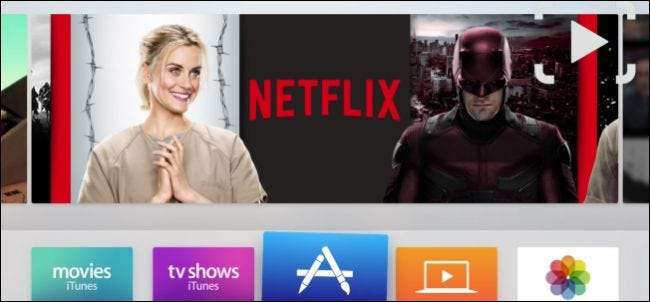
El nuevo Apple TV ya está disponible el nuevo tvOS . Si bien no es sustancialmente diferente al Apple TV anterior, es lo suficientemente diferente como para mostrarle cómo reorganizar, configurar y eliminar aplicaciones y juegos en él.
Cuando inicie por primera vez el nuevo Apple TV, notará que tiene un parecido a la versión anterior de Apple TV y eso es bueno. Obviamente, Apple no quiere que las cosas sean demasiado diferentes, de lo contrario, los usuarios podrían frustrarse con todos los cambios.
Dicho esto, hay varias variaciones nuevas que debe conocer con el nuevo dispositivo, como la eliminación de aplicaciones y juegos, así como configuraciones específicas.
Mover mosaicos y configurar Apple y juegos
Mover los mosaicos en la pantalla de inicio sigue funcionando igual, simplemente seleccione el elemento que desea mover, presione y mantenga presionado el botón de selección (básicamente la mitad superior) en su control remoto hasta que los mosaicos comiencen a temblar (como en iOS), y luego muévalo a su nueva ubicación.
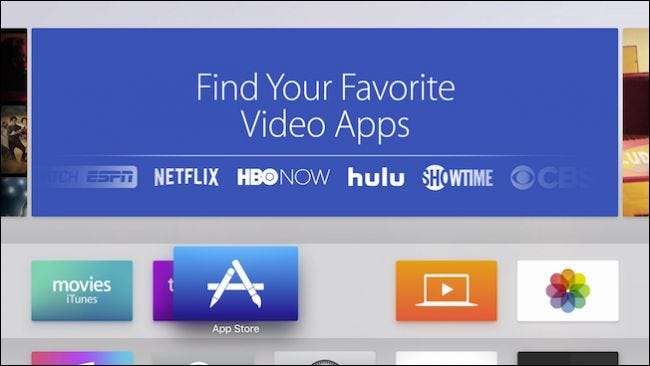
Cuando se trata de configurar aplicaciones y juegos, puede hacerlo de dos maneras. La mayoría tendrá una opción de "Configuración" en la esquina superior derecha de la barra de menú en la parte superior. Aquí encontrará opciones como ayuda y asistencia, información legal, así como la posibilidad de iniciar y cerrar sesión.
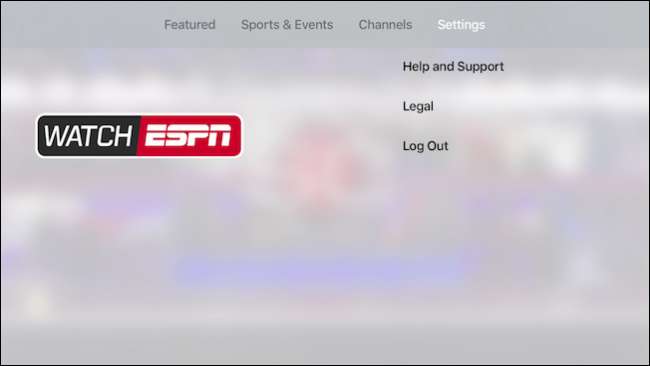
La segunda opción para configurar los ajustes de la aplicación es utilizar el mosaico "Configuración" en la pantalla de inicio del Apple TV.
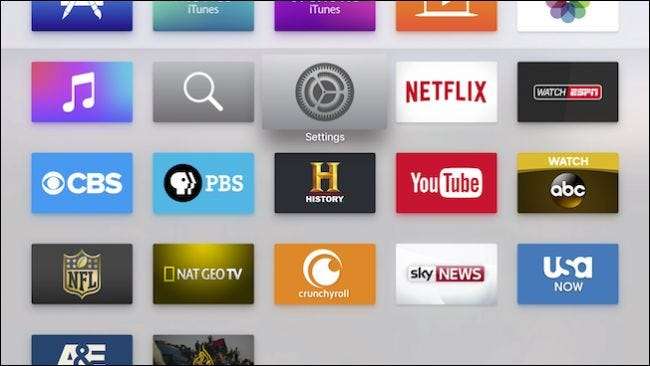
Una vez que esté en la Configuración, elija "Aplicaciones" de la lista. En la pantalla de aplicaciones, verá una opción en la parte superior que permitirá que su Apple TV actualice las aplicaciones automáticamente.
Debajo de esta se encuentran las configuraciones de aplicaciones individuales, en este caso para Música, Películas y Programas de TV de iTunes, Computadoras y Netflix.
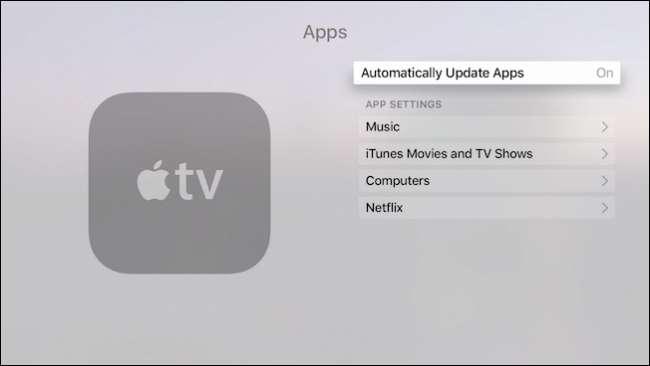
Esto es lo que esperará encontrar en la configuración de Música.
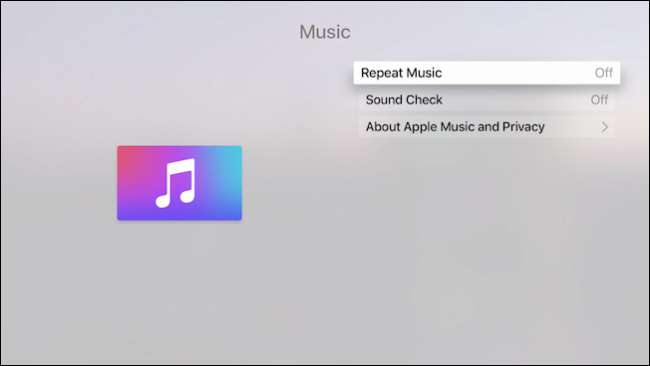
Además de lo que contiene la configuración de películas y programas de TV de iTunes.
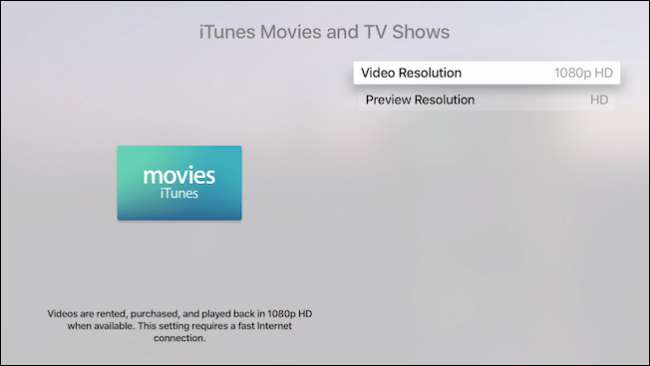
No hay nada sustancial en la configuración de Netflix, por lo que si desea iniciar sesión o cerrar sesión, entre otras cosas, deberá usar las opciones de configuración como se describió anteriormente.
En juegos, como aquí con Crossy Road, deberás presionar el botón Menú en tu control remoto para acceder a las opciones.
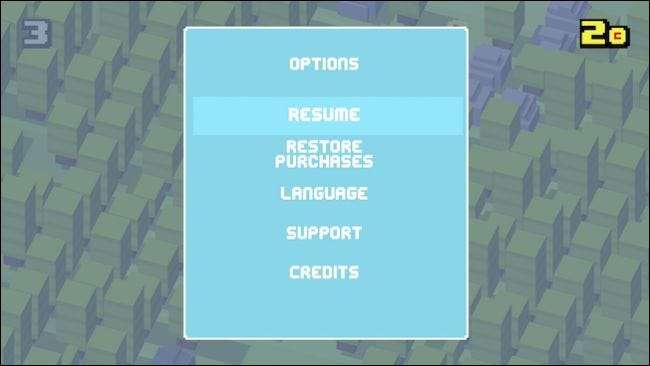
Pasemos ahora a cómo eliminar aplicaciones y juegos de tu Apple TV.
Eliminación de aplicaciones y juegos de su Apple TV
Si desea eliminar aplicaciones y juegos de su Apple TV, debe elegir la opción "General" en la Configuración, que es la primera en la parte superior.
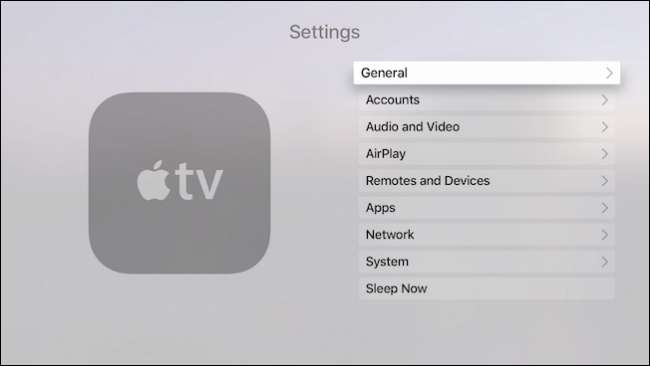
En la categoría General, elija "Administrar almacenamiento".
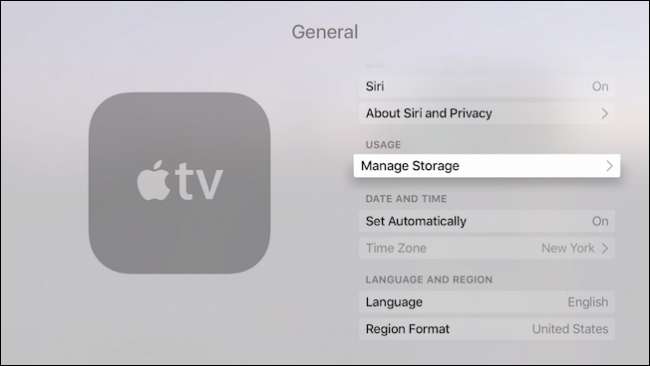
En la configuración de Almacenamiento, verá todas sus aplicaciones y juegos en una lista. Cada uno le dirá cuánto almacenamiento están ocupando. Junto a cada uno, habrá un icono de papelera, haga clic en el icono, confirme que desea eliminar la aplicación o el juego y se eliminará de su dispositivo.
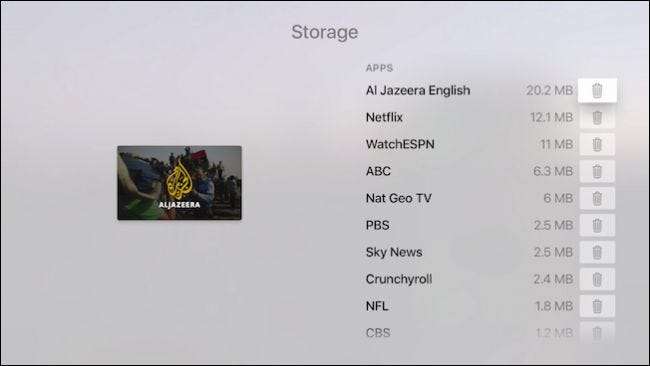
Más allá de esto, es poco más lo que necesita saber sobre la configuración de aplicaciones y juegos en Apple TV. En su mayor parte, es un proceso muy sencillo (como debería ser), por lo que probablemente nunca tendrá que hacer nada más que mover cosas y, ocasionalmente, eliminar aplicaciones o juegos que no usa.
Esperamos que este artículo le haya resultado útil. Si tiene alguna pregunta o comentario que le gustaría contribuir, déjelos en nuestro foro de discusión. Agradecemos sus comentarios.







